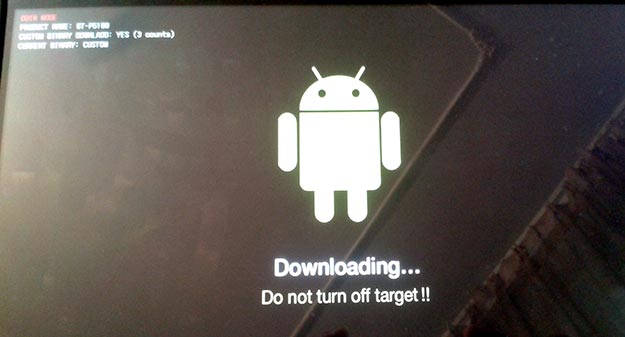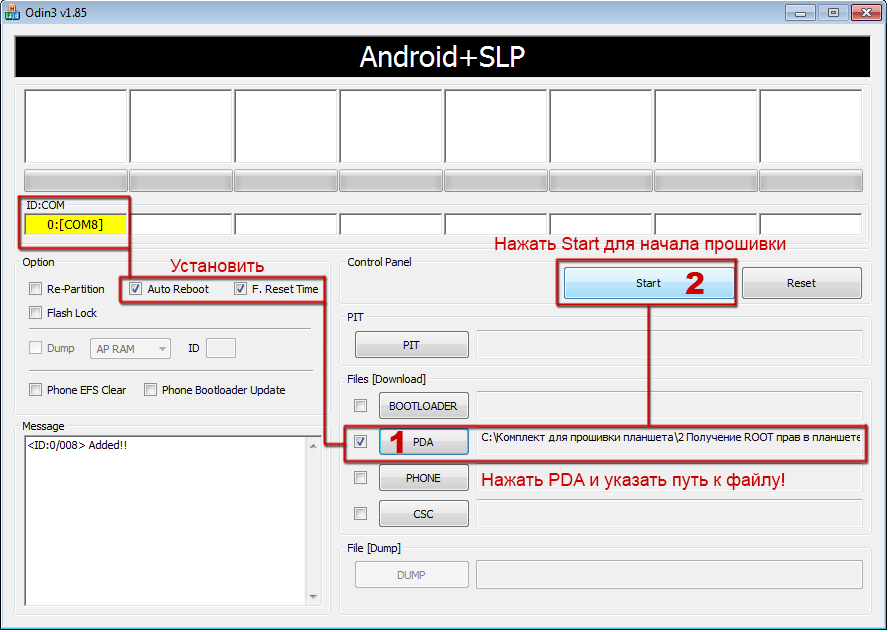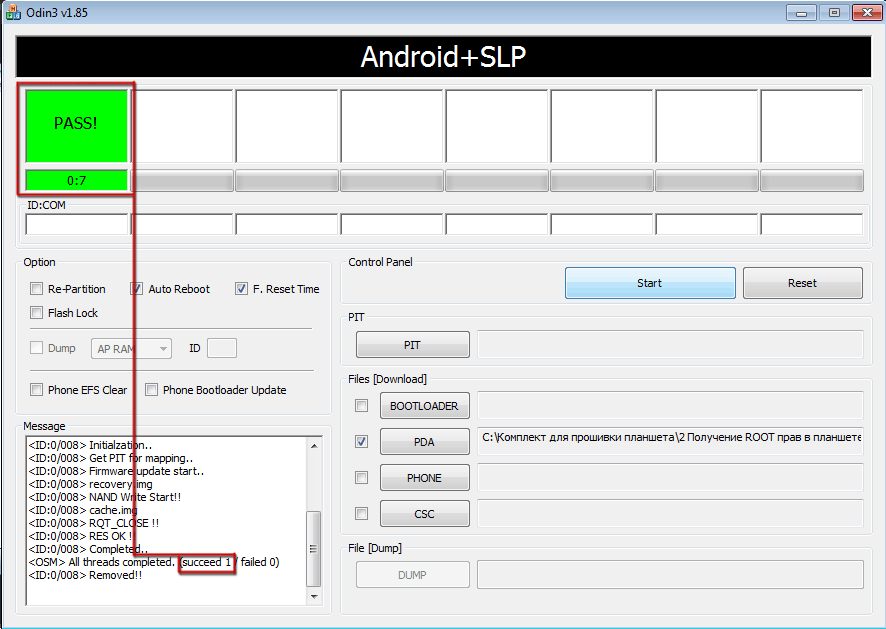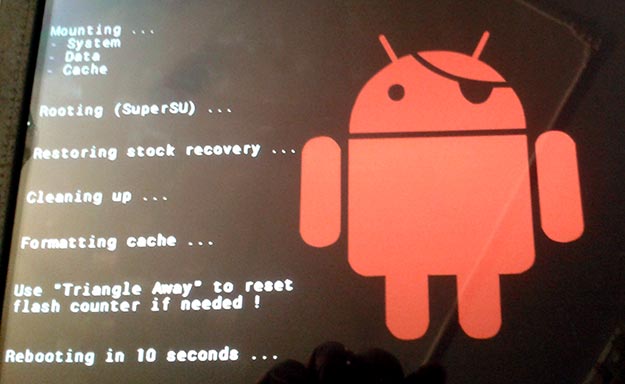Версия android для galaxy tab
Сообщение отредактировал Nemo0 — 22.10.20, 23:04
Обновление!
Model SM-T555
Model name GALAXY Tab A 9.7 LTE
Country Russia
Version Android 5.0.2
Changelist 5596147
Build date Wed, 12 Aug 2015 02:16:13 +0000
Product code SER
PDA T555XXU1AOH2
CSC T555OXE0AOH1
на sammobile.com .
скачать: http://live.samsung-up…/SER/T555XXU1AOH2.html
Сообщение отредактировал Talich52 — 16.03.18, 18:43
уточните части прошивки по коду *#1234# ! больше интересует часть CSC .
через Kies3(Smart Switch) проверяли наличие обновления?
Сообщение отредактировал Talich52 — 01.09.15, 15:34
Добавлено 01.09.2015, 15:40:

Я этой хренью пользоваться не собираюсь 01.09.15, 15:58 | #6
●
Обновление! 🙂
Model SM-T550
Model name GALAXY Tab A 9.7 Wi-Fi
Country Russia
Version Android 5.0.2
Changelist 5596147
Build date Wed, 12 Aug 2015 02:16:01 +0000
Product code SER
PDA T550XXU1AOH2
CSC T550OXE0AOH
скачать: http://live.samsung-up…/SER/T550XXU1AOH2.html
или вот в Облако Mail.ru: https://cloud.mail.ru/public/Hcj1/ja3dayG1Q
Сообщение отредактировал Talich52 — 08.09.15, 18:26
Получение Root-прав для 5.0.2:
Получение Root лишает Вас гарантии и получения обновлений по воздуху (ОТА)
1. Скачиваем архив для Вашей модели 350/355 или 550/555
2. Скачиваем и устанавливаем ODIN вместе с драйверами
3. Запускаем ODIN и выбираем скаченный файл в поле PDA
4. Переводим планшет в режим прошивки (громкость -/кнопка home/кнопка включения как появится треугольник нажимаем громкость +)
5. Подключаем к компьютеру и ждем пока установятся драйвера.
6. После установки драйверов нажимаем «Start», и начинается прошивка.
7. Планшет перезагрузится и включится с установленными Root-правами
Сообщение отредактировал deluxe_mafia — 18.02.17, 15:10
Обновление!
Model SM-T350
Model name GALAXY Tab A 8.0 Wi-Fi
Country Russia
Version Android 5.0.2
Changelist 5975984
Build date Thu, 08 Oct 2015 08:32:34 +0000
Product code SER
PDA T350XXU1AOJ1
CSC T350OXY1AOJ1
на sammobile.com .
скачать: http://live.samsung-up…/SER/T350XXU1AOJ1.html
Добавлено 29.10.2015, 18:45:
Обновление!
Model SM-T355
Model name GALAXY Tab A 8.0 LTE
Country Russia
Version Android 5.0.2
Changelist 5975984
Build date Thu, 08 Oct 2015 08:34:09 +0000
Product code SER
PDA T355XXU1AOJ1
CSC T355OXY1AOJ1
на sammobile.com .
скачать: http://live.samsung-up…/SER/T355XXU1AOJ1.html
Сообщение отредактировал Talich52 — 29.10.15, 18:48
скачивайте с сервера Самсунга программой SamFirm!
SamFrim — программа для скачивания прошивок с серверов Samsung:
Samsung SM-T320/321/325 Galaxy Tab Pro 8.4 — Прошивка (OS 4.4.x — 5.x)
поддерживается докачка! при сбое перезагрузить программу,задать те же данные — закачка продолжится.
Удачи!
Сообщение отредактировал Talich52 — 29.10.15, 22:04

Вот изменения в прошивке
Сообщение отредактировал Rapair — 04.11.15, 11:54
Источник
Версия android для galaxy tab
Устанавливаем REPO, в домашнем коталоге пользователя выполняем:
Далее получение исходников:
Если файла еще нет, то запустити хоть раз компиляцию, пусть скачает репозитории Цианогена, и файл появится.
Ну а вот так происходит сборка (если нет файла local_manifest.xml смело начинайте отсюда, а потом выполните действия описанные чуть выше.):
Ахтунг.
Всё что вы делаете, равно как и последствия этих действий, целиком лежит на вашей совести.
Если вы не понимаете, о чём идёт речь, лучше не пытаться!
Собственно, изменение размеров делается в программе fdisk. Я это делал прямо на планшете из терминала.
Зелёным цветом выделены команды и параметры, которые набираете вы.
При выполнении этих команд полностью удаляются старые разделы и создаются новые. Поэтому после перезагрузки необходимо сделать фэктори рисет!
Последние два значения, которую вы вводите (477824 и 477825) определяют размер раздела /cache. Чем они меньше, тем больше кэш. Для расчёта используем соотношение 1 цилиндр=32Кб.
Итак:
The number of cylinders for this disk is set to 486016.
There is nothing wrong with that, but this is larger than 1024,
and could in certain setups cause problems with:
1) software that runs at boot time (e.g., old versions of LILO)
2) booting and partitioning software from other OSs
(e.g., DOS FDISK, OS/2 FDISK)
Command (m for help): d
Partition number (1-4): 2
Command (m for help): d
Partition number (1-4): 3
Command (m for help): n
Command action
e extended
p primary partition (1-4)
p
Partition number (1-4): 2
First cylinder (1-486016, default 1): 420481
Last cylinder or +size or +sizeM or +sizeK (420481-486016, default 486016): 477824
Command (m for help): n
Command action
e extended
p primary partition (1-4)
p
Partition number (1-4): 3
First cylinder (1-486016, default 1): 477825
Last cylinder or +size or +sizeM or +sizeK (477825-486016, default 486016): enter
Using default value 486016
Command (m for help): p
Disk /dev/block/mmcblk0: 15.9 GB, 15925772288 bytes
4 heads, 16 sectors/track, 486016 cylinders
Units = cylinders of 64 * 512 = 32768 bytes
Device Boot Start End Blocks Id System
/dev/block/mmcblk0p1 2 420480 13455328 83 Linux
Partition 1 does not end on cylinder boundary
/dev/block/mmcblk0p2 420481 477824 1835008 83 Linux
/dev/block/mmcblk0p3 477825 486016 262144 83 Linux
Command (m for help): w
The partition table has been altered.
Calling ioctl() to re-read partition table
fdisk: WARNING: rereading partition table failed, kernel still uses old table: Device or resource busy
reboot
Во время перезагрузки удерживаем Громкость+, чтобы зайти в рекавери, и сделать фэктори рисет.
При указанных значениях размер папки кэша составляет 197.7МБ.
Источник
Как в ручную обновить версию Android на планшете Samsung
В современном компьютерном мире, все течет и меняется с быстротой щелчка мыши. Разработчики и производители программного обеспечения стараются быстро устранять ошибки и «баги», но к сожалению для русскоязычного пользователя, эти обновления появляются (официально) с большой задержкой.
Неутомимые компьютерные энтузиасты следят за выпуском новых версий компьютерных программ и стараются выкладывать в сеть Интернет, готовые инструкции и решения для еще не адаптированных прошивок.
Каждый из нас покупал и использовал какое-либо мобильное или компьютерное устройство, и знает, что существуют программные ошибки, недочеты, скрытые «баги» и недостатки, которые можно выявить лишь используя устройство какое-то время.
Приобретя планшет Samsung Galaxy Tab 2, я радовался и восхищался возможностям и “фичами” устройства, но через некоторое время, успокоившись от новой игрушки, стал замечать “тормоза” системы, неудобное расположение элементов операционной системы, недостающие функции в некоторых программах и утилитах.
Как правило, в последующих обновлениях, уже устранены замечания и ошибки. Поэтому желания тех кто хочет, как можно быстрее установить выпущенные обновления, патчи, “фиксы”, я понимаю и поддерживаю. Однако надо понимать что без определенных знаний и навыков, процесс прошивки может закончится и повреждением устройства.
Эта пошаговая инструкция предназначается тем, кто хочет максимально быстро обновить прошивку, не разбираясь особо в понимании процесса. Всем остальным прямой путь на 4PDA.RU сайт и форум.
ЗАДАЧА:
Обновить существующую версию операционной системы Android 4.0.3 на планшете Samsung Galaxy Tab 2 10.1, Номер модели GT-P5100.
Предварительно необходимо сделать копию всех пользовательских данных и системного ПО, для последующего восстановления на обновленной системе.
Обращаю ваше внимание, что данная инструкция и файлы предназначены, только для модели GT-P5100 (3G и Wi-Fi).
Все, что вы делаете с вашим устройством, вы делаете на свой страх и риск!
ИНСТРУМЕНТЫ:
1. Программа Samsung Kies или Драйверы SAMSUNG USB Driver for Mobile Phones x86
3. Прошивка для получения ROOT доступа на планшете
5. Прошивка Android 4.1.2 — Официальная Hong Kong для модели GT-P5100 — Samsung Galaxy Tab 2 10.1 (русский язык в наличии)
6. Прошивка Android 4.0.4 — Официальная российская прошивка для модели GT-P5100 — Samsung Galaxy Tab 2 10.1
7. Прошивка Android 4.2.2 Jelly Bean — Официальная Франция для модели GT-P5100 — Samsung Galaxy Tab 2 10.1 (последняя на текущий момент 19.12.2013)
РЕШЕНИЕ:
1. Установка драйверов.
Установите программу Samsung Kies или драйверы SAMSUNG USB Driver for Mobile Phones x86 на компьютер под управлением операционной системы Windows 7.
В моем случае, только после установки Samsung Kies, программа Odin3 смогла подключится к планшету. Поэтому рекомендую установить программу, а затем закрыть ее и все процессы завершить через “Диспетчер задач Windows”.
2. Получение ROOT прав в планшете.
Для того чтобы сделать копию пользовательских и системных данных, программе TitaniumBackup необходимо получить ROOT права доступа к системным файлам. По умолчанию система работает с ограниченными правами, для защиты от повреждения и взлома.
1. Выключите планшет.
2. Нажмите одновременно кнопку “Громкость больше” и кнопку “Включения”. Планшет включится и перейдет в режим загрузки (Download Mode), появится предупреждение о возможных проблемах при ручном режиме установки приложений и операционной системы.
3. Для продолжения нажмите кнопку “Громкость тише”, для отмены и перезагрузки нажмите “Громкость больше”.
4. Запустите программу Odin3 на компьютере под Windows и подключите планшет с помощью кабеля USB. В случае удачного подключения, в программе Odin, ячейка ID:COM загорится желтым цветом и появится номер порта.
5. Установите галочки только на «Auto Reboot» и «F. Reset Time«, а затем нажмите кнопку “PDA” и укажите путь к файлу CF-Auto-Root-espresso10rf-espresso10rfxx-gtp5100.tar.md5, а затем кнопку “Start”.
По завершению процесса прошивки, над ячейкой ID:COM загорится зеленым цветом окно и в логах сообщения появится текст (succedd 1).
Планшет начнет перезагрузку и автоматическую установку прав доступа, затем еще раз перегрузится и обновит систему.
3. Создание и восстановление резервной копии всех пользовательских данных и системного ПО на Android.
1. Скачайте файл TitaniumBackup PRO 6.0.1.apk и поместите на карту или внутреннюю память планшета.
2. Установите приложение TitaniumBackup, предварительно разрешив установку приложений не из Market. Это можно сделать установив галку в “Настройки – Безопасность — Неизвестные источники”.
3. Запустите программу и сделайте копию всех пользовательских данных и системного ПО (См. пошаговые скриншоты 1, 2, 3, 4, 5, 6, 7, 8, 9).
4. Затем сохраните папку TitaniumBackup на другой носитель (внешнюю карту памяти, жесткий диск).
Для восстановления данных скопируйте сохранённую папку TitaniumBackup назад в корень карты. Запустите программу и выберите опцию восстановить все ПО и данные, после запуска.
В случае если Вам нечего сохранять, то пункт №3 можно пропустить!
4. Обновление версии Android
Процесс прошивки аналогичен процессу получения root-права, поэтому смотрите скриншоты выше!
1. Выключите планшет.
2. Переведите в режим загрузки обновлений. Нажмите одновременно кнопку “Громкость больше” и кнопку “Включения”.
3. Запустите программу Odin3 на персональном компьютере, подключите планшет, установите галки только на «Auto Reboot» и «F. Reset Time«, а затем нажмите кнопку “PDA” и укажите путь к файлу с нужной прошивкой, а затем кнопку “Start”.
4. Начнется процесс обновления, который будет длится минут 15, по завершению планшет перегрузится, после этого можно отключить кабель, на этом процесс прошивки завершен.
P.S Прошивки Android 4.1.2 и Android 4.2.2 установлены и проверены мной лично!
Источник
Версия android для galaxy tab
В теме нет куратора. По вопросам наполнения шапки, обращайтесь к модераторам раздела через кнопку 
Сообщение отредактировал snekt — 07.06.21, 23:45
Особенности:
* Основана на прошивке LMY47V.T285XXU0APCN
* Стоковый загрузчик и рекавери
* Busybox
* Удален Touchwiz и другие самсунговские приложения, заменен на Trebuchet
* Включен режим записи на внешние SD Card
* Dolby Atmos mod
* Деодексирована, установлен Xposed
* ROOT (SuperSu 2.78)
Установка
* Включить разблокировку, предусмотренную производителем OEM (В параметрах разработчика)
* Включить устройство в режиме прошивки (Кнопка включения+нижняя кнопка громкости+кнопка «домой»)
* Шить через ODIN
Сообщение отредактировал Magnifikus — 10.12.16, 22:40
https://yadi.sk/d/rz4phwnByb7e3
Стоковая прошивка T285XXU0APF1 — Андроид 5.1.1
Без рута, без изменений.
Шьется через Odin. (перед прошиванием извлечь из архива)
Если планшет показывает custom binary blocked by fap lock , можно прошить его этой прошивкой и должен ожить и даже все на планшете может сохраниться, кроме рута.
Сообщение отредактировал Magnifikus — 10.12.16, 22:53
ПОДРОБНАЯ ИНСТРУКЦИЯ ПО ВОССТАНОВЛЕНИЮ SM-T280 ИЗ СОСТОЯНИЯ «КИРПИЧ»
ПОЛУЧЕНИЮ РУТ
УСТАНОВКЕ XPOSED
И ПРОЧЕГО, ЧЕГО ВАШЕЙ ДУШЕ БУДЕТ УГОДНО
ВСЕ ДЕЙСТВИЯ НА ВАШ СТРАХ И РИСК
но у меня всё получилось
ˇ
1) Берём наш девайс(в выключенном состоянии) и убеждаемся, что на ПК уже установлены драйвера для работы с ним.
2) Качаем и распаковываем ODIN (я использовал этот). Все настройки уже стоят как надо, за это не волнуемся.
3) Качаем вот эту прошивку. Перед применением распаковать. Устаревшая и потребует обновлений, но об этом чуть позже.
4) Подключаем планшет к ПК в режиме загрузки(PWR + VOL- + MENU, после появления предупреждения VOL+), запускаем ODIN, видим, что планшет определился как порт 0:[COMx] (где х — любое число). Нажимаем кнопку AP и выбираем скачанную ранее прошивку. Затем — Start.
5) Дожидаемся надписи PASS. в маленьком окошке программы и ждём полной загрузки планшета.
6) Шаг настройки я опущу, ибо хотите настроить сразу или после — дело только Ваше.
6.1) Обновляем прошивку «по воздуху» до последней версии!(Шаг не обязателен, но после этого сделать не удастся)
Если Вам рут, рекавери и прочие «плюшки» без надобности — далее пост можно не читать 🙂
ˇ
6.2) Так же на этом этапе рекомендую подготовить файлы для рутирования. Через сам девайс, либо через ПК(на SD-карту или память планшета — значения не имеет( но лучше, конечно, SD-card 😉 )). Оба файла распаковать в корень карты\память устройства.
7) Идём в Настройки — Об устройстве — Сведения о ПО — 6-7 раз нажимаем «Номер сборки». В настройках появляется пункт «Параметры разработчика». Идём в это меню и активируем «Разблокировка предусмотренной производителем OEM»(Если активно — следуем к пункту 8).
8) Выключаем планшет. Вводим в режим загрузки и снова подключаем к ПК.
9) Скачиваем TWRP, выбираем в ODIN пункт AP и путь к скачанному TWRP. Start.
9.1) Ждём перезагрузки планшета. Как только это произошло — зажимаем PWR + VOL+ + MENU и не отпускаем до появления лого TWRP, в противном случае снова вводим устройство в режим загрузки и перезагружаем кнопкой VOL- с повторением пункта 9.1.
10) Выбираем язык меню и слайдом входим в рекавери. Установка\Install — Находим файл «SR1-SuperSu. «, выбираем — Подтверждаем прошивку слайдом. Затем, нажимаем «Установка образа»\»Install image» и по аналогии находим файл «boot.img». Подтверждаем прошивку в раздел Boot. Перезагружаем устройство.
Готово! Наш зверёк с последней версией ПО и рутован.
1) Качаем этот фреймворк, этот инсталлятор и, на всякий случай, деинсталлятор. Устанавливаем сам Xposed, затем фреймворк(или в обратном порядке, значения не имеет) из TWRP, перезагружаемся, запускаем.
2) Идём во вкладку «SAMSUNG»(или TouchWiz). Сначала нажимаем Удалить, но не соглашаемся на перезагрузку, после чего Установить(тут уже соглашаемся).
3) Планшет автоматически войдёт в рекавери и сделает нужные манипуляции, после чего перезагрузится. Загрузка у меня заняла около 6 минут, так что не беспокойтесь если будет более\менее.
2) Profit! Ваше устройство работает, рутовано и с поддержкой модулей Xposed.
Спасибо за внимание. Надеюсь, кому поможет :rolleyes: Если что-то не получается — ко мне в QMS(ЛС).
А так же, выражаю огромную благодарность всем тем, кто ранее писал инструкции по прошивке данного устройства и чьи материалы я использовал в данной статье!
Сообщение отредактировал android990 — 07.01.18, 19:05
И так! После танцев с бубном в течение 4 дней,а именно:
-облазил XDA-Developers в поисках хоть какой-то стабильной прошивки на SM-T285 кроме заводской
-перечитал 4PDA и XDA-Developers
-неоднократно переустанавливал всевозможные прошивки
и пришел к мнению,что существует одна более-менее стабильная сборка на XDA-Developers от jedld.
1) Нам понадобится программа Odin
2) Прошивку берем отсюда (Регистрируемся в обменнике перед началом скачивания файла, а то он не даст вам докачать. Регистрация бесплатна и безопасна. Проверено мной.)
* На основе LMY47V.T285XXU0APCN (Android 5.1.1 Lollipop / русский язык — отсутствует (как решить эту проблему — читайте ниже))
* Стоковый загрузчик и Recovery
* Удален Touchwiz лончер (заменен на Trebuchet) и избыточные приложения Samsung (а так же: Hancom офис, Kidzone)
* Включена запись на внешнюю SD Card
3) Прошиваем прошивку через Odin (предварительно выключив телефон. При выключенном телефоне зажимаем кнопку Вкл.+Громкость вниз+Меню. Появится меню загрузки. Подтверждаем кнопкой громкости вверх. Odin подтвердит,что телефон готов к прошивке.)
4) После прошивки телефон загрузится на английском языке. Включаем установку приложений из неизвестных источников и разблокировку OEM. Думаю интуитивно догадаетесь, где-что на английском 🙂 )
5)Теперь нам снова понадобится Odin (что бы установить кастомное Recovery). Проводим все те же процедуры,что и с прошивкой, только вместо прошивки вставляем в графу AP в Odin кастомный TWRP
6)Прошиваем. Загружается снова система.
7)Скидываем с компа в телефон в папку download Super SU , Total Commander и програмку для перевода системы в один клик MoreLocale 2
8)Все это инсталлируем в систему понравившимися способами(где была возможность ставить через рекавери — я выбирал этот способ): сначала супер су, потом тотал командер(так как родного файлогого менеджера я не нашел в системе,а без него не установить не одну прогу,если устанавливаете как — .apk) и за тем морелокале 2.
9)перегружаемся в рекавери, чистим дальвик кеш(в рекавери: очистка — выборочная очистка — ставим галочку только напротив дальвик — чистим).
10)перегружаемся в систему. андроид при запуске настроит все приложения, только после этого заходим в морелокале и переводим систему
11)если все сделали правильно — радуемся.
На счет стабильности не уверен — юзаю первый день, но это лучшее из того,что пробовал(по крайней мере сразу ничего не отваливается)
Думаю стоит поднять в шапку. так как все описанные способы там не стабильные (проверено лично)
Сообщение отредактировал MGAlex — 11.04.17, 23:22
Официальная прошивка для
Samsung Galaxy Tab A 7.0 — SM-T280
Model: SM-T280
Version: T280XXU0AQA4/T280OXE0APH1/T280XXU0AQA4/T280XXU0AQA4
OS: Lollipop(Android 5.1.1)
Код продукта: SER
Сообщение отредактировал MGAlex — 09.07.17, 19:18
Фуф. В августе вышло обновление на кастом Lineage OS android 7.1.2 от jedld (брал с xda-developers). Ну точнее, официалки от «линейки» под наш аппарат не было еще, а jedld портирует ее под нас. (до этого юзал предидущую версию этого кастома от июля. сыровата конечно (видео-записи нет,но это ошибка всего кастома от Lineoge OS, а не конкретно jedld — надо отдать должное тому,что ее собирает один человек и при этом выпускает обновления чаще,чем это делает самсунг на дрюшу 5.1.1. ещё подтупливает слегка при первом запуске GPS, так же при первом запуске надо включить-выключить режим самолет ,а то без этого не будет ловить сеть,некоторые стандартные приложения отправляют телефон на перезагрузку,но тоже терпимо, решается поиском аналогов и вырезанием стандартных приложений через Ликипатчер.).
так как спешил на работу,то ставил в попыхах с утра (хотел,чтоб она обновилась и не затерла мои приложения и данные)и где-то видимо косякнул(хотя надо было бы сделать бэкап,как предупреждает этот форум почти во всех ветках,но мы же в танке,едем дальше ) — ушла в бутлуп. Пришел на работу и повторил процедуру,но при этом снес все с аппарата без сожалений 2 раза ждал по минут 15 (переодически отключая его и думая,что запорол). на третий раз запустилась
Будем юзать. На прошлой версии работал стабильно почти 2 месяца. Тут jedld писал,что поправил некоторые стандартные приложения, добавил какие-то там патчи(еще не читал внимательно).
Кому интересно, то вот ссылка
Ставится через Odin — есть в шапке ветки.
— Прошивка в запакованном виде весит 283 мб, против 1,1 гб — официальной. :yes2:
— В ней даже Плэймаркет надо самому ставить.
— Работает ощутимо быстрее.
— Память оперативная свободна больше половины. А точнее 483 мб используется из 1,4 гб. :yes2:
— Надоедливых сообщений типа «невозможно установить приложение из-за недостатка внутренней памяти» не встречал — потому,что нет всякого стандартного хлама и мусора от гугл :yes2:. Из 7,28 гб, после установки прошивки занято 2,74 гб. (18 приложений на старте)
Сообщение отредактировал grafom — 06.09.17, 05:09
Попробовал прикинуть прошивку T285XXU0AQH2 на Т280, как минимум присутствуют «лишние» приложения типа телефон, контакты, смс, но, главное, не работает передняя камера. Крайняя прошивка T280XXU0AQA4 датирована началом года, то есть печалька. Ни кастома, ни рута. Ну да ладно, ее все же можно облегчить, поскольку памяти в девайсе не густо. Делал для себя три варианта, первые два только удаляют приложения.
Архивы T280_Remove_APPS_1 и T280_Remove_APPS_2 удаляют следующие приложения:
Архив T280_Remove_APPS_1 удалит:
========================
Магазин Самсунг, Подарки Самсунг, МеГоГо, Демо мелодии
Облачные сервисы Самсунг и Самсунг аккаунт
Самсунг Billing и Самсунг Push сервис
Самсунг GalaxyApps и его виджет
Гугл хром WEB браузер
Гугл диск, гугл фото
Гугл почта, гугл карты
Гугл плей музыка, плей видео
Гугл Hangouts, YouTube
Синхронизация GoogleCalendarSync, GoogleContactsSync
Обратная связь GoogleFeedback
GoogleBackup, GooglePartner
Текст в речь GoogleTTS, SamsungTTS, talkback
Hancom Office, все его службы и виджет
Тест DeviceTest
Оповещение CellBroadcastReceiver
Заметки SecMemo
Спулер печати PrintSpooler
Виджеты Web Manual и Dual Clock Digital
Помимо всего этого, T280_Remove_APPS_2 дополнительно удалит:
============================================
Почта Email, все ее службы и виджет
Виджет погоды и его службы
Планировщик SPlanner и его хранилище
Контакты и хранилище контактов
Самсунг WEB браузер
После применения архива T280_Remove_APPS_2 не останется ни одного интернет браузера, потому заходим в магазин и скачиваем, который больше нравится. Самсунг WEB браузер не очень понравился, особенно, учитывая занимаемое им место. Google Chrome, имхо, компактнее, шустрее, и с голосовым поиском )
Архив T280_Remove_APPS_3 дополнительно удалит стоковые версии основных системных служб Google Android и установит их крайние версии. Установка всех приложений будет осуществлена в системную область памяти, память пользователя не будет затронута.
Один из вариантов, это запустить архивы T280_Remove_APPS_1 и T280_Remove_APPS_2 на уже установленной прошивке без вайпов. Для этого понадобится установить кастомное рекавери TWRP-3.1.1-0 из шапки, сразу зайти в него и запустить один из архивов. Использовать архив T280_Remove_APPS_3 смысла нет, поскольку там наверняка уже все «обновлено» и толку не будет.
Лучше, сделать все возможные вайпы (включая систем, кэш и память, если TWRP), сразу перезагрузиться в режим загрузки (не загружая систему), установить 3-х файловую прошивку T280XXU0AQA4 из шапки, и не закрывая Один, дождаться появления окна приветсвия «Добро пожаловать».
Далее, сразу опять перезагрузка в режим загрузки, в Одине сброс и прошиваем TWRP как АР часть. Планшет при этом держим в руке и сразу заходим в рекавери, стандартный вайп — запускаем архив 1, 2 или 3 — стандартный вайп и перезагруз в систему.
Если не получилось сразу зайти в рекавери после прошивки TWRP, не страшно, просто придется дождаться загрузки системы и оттуда перезагрузка уже сразу в рекавери.
Если прошивка T280XXU0AQA4 уже была ранее установлена, то перезагруз в режим прошивки, шьем TWRP, сразу
(если получится) в него заходим, стандартный вайп — запускаем архив 1, 2 или 3 — стандартный вайп и перезагруз в систему.
Если прошивка T280XXU0AQA4 и TWRP были установлены ранее, то просто заходим в TWRP, стандартный вайп — запускаем архив 1, 2 или 3 — стандартный вайп и перезагруз в систему.
После авторизации в Play Market лучше сразу отключить автообновление приложений, но это не повлияет на обновление самого Play Market и Сервисов Google Play, отключить их автообновление пока ХЗ как.
Архивы перезалиты. Добавлена совместимость с новой прошивкой T280XXU0AQJ1
Сообщение отредактировал ilina-tatyana — 09.11.17, 21:18
Хрен его знает, сколько памяти. Часть приложений удалено из системной памяти, а она фиксирована около 3.2Гб, и сколько в ней свободно или занято, ХЗ. Все равно она не доступна для пользователя. Основное, это удаление «лишних» приложений , занимающих немало места (300 — 500 Мб, позже посчитаю), чтобы на освободившееся системное место установить новые версии основных системных компонентов, которые, мягко говоря, не маленькие. В противном случае, они будут принудительно установлены именно в пользовательскую память и займут там прилично места. Разумеется, предыдущие (старые) версии компонентов также удалены не будут . А так, пользовательская память как была, допустим 4.3Гб, так и осталась. Я не сравнивал размер пользовательской памяти до и после применения скриптов, да и не главное это. Главное, что имеем обновленные системные компоненты и чистую (наверняка чище чем с завода) пользовательскую память.
Насчет Т285, не получится, поскольку архивом T280_Remove_APPS_2 будет удалено, как минимум, приложение контакты, а для телефона это важно.
Но можно применить архив T280_Remove_APPS_1, там приложение контакты не удаляется. Та и ничего жизненно важного для телефона там удалено (вроде как) не будет. Но имейте ввиду, поскольку приложения именно удаляются, а не отключаются, то вайп здесь вам не помошник и придется делать полную прошивку или просто обновить System раздел Одином, личные данные и приложения при этом затронуты не будут (по идее) и даже не придется делать первоначальную настройку.
В любом случае для владельцев Т-285 есть и деодексы, которые легко редактировать под себя, и рут и патченый бут. Если бы у меняч был Т-285, я бы не заморачивался со скриптами, а пошел бы другим, намного более простым, путем. Да и прошивочки на Т-285 как минимум на пол года новее)
Если кому интересно, то пользовательская память сразу после чистой установки 4.3Гб, после обновления через плей маркет (с учетом очистки кэша) остается порядка 3Гб, то есть обновление системных служб и приложений занимает порядка 1.2 — 1.3 Гб пользовательской памяти и еще ХЗ сколько системной.
Для нас, бедолаг владельцев Т-280, наконец самсунг сподобились и выпустили обновление прошивки для т-280) Файлы датированы 20-м октября, регион, Бразилия, кажется, но русский есть и это главное. Остальные региональные настройки не важны, поскольку радиомодуля в этом планшете нет. Хлама прилично, но с этим мы уже умеем бороться)))
Прошивка для Samsung SM-T280, дата 20.10.2017, русский есть!
ZTO-T280XXU0AQJ1-20171107092957, регион ZTO, Португалия (Бразилия)
Скачать с яндекса https://yadi.sk/d/viXwYNpY3PZ5J3
Сообщение отредактировал ilina-tatyana — 09.11.17, 19:24
Опишу свой , на мой взгляд простой, способ установки новой (от 20 окт. ) прошивки с очисткой от «лишних» приложений и обновлением всех системных служб для Т-280.
Если одной фразой, то вайп — заливка прошивки одином — автоперезагруз в TWRP — запуск архива — вайп — перезагруз в систему — выбор языка и первоначальные настройки.
Подробнее.
1 Делаем все возможные вайпы (в TWRP ставим все галочки, в стоковом wipe cahe\data и очищаем встроенную память и карту) не забыв сохранить все личные данные, разумеется) В принципе, делать это не обязательно, можно ограничится стандартными вайпами.
2 Скачиваем архив. В нем прошивка T280XXU0AQJ1 со встроенным TWRP и архивами (скриптами) T280_Remove_APPS 1+2+3. Распаковываем. Архивы кидаем на карту планшета, саму прошивку куда вам удобно. Скачанный архив можно удалить.
3 Переводим планшет в режим прошивки (перезагруз с удержанием клавиш гр. вниз + центральная клавиша) и прошиваем одином архив T280XXU0AQJ1_T280ZTO0AQJ1_HOME как АР часть. Дожидаемся заливки прошивки и авто перезагрузки в TWRP и прошиваем архив (скрипт) T280_Remove_APPS 1, 2 или 3. Рекомендую сразу 3 с обновлением системных служб + Google Chrome последней версии. Стандартный вайп и перезагруз в систему. Курим в ожидании загрузки окна приветствия и здесь (ИМХО самое сложное) нужно выбрать Русский язык прокручивая список. Далее настройки. Все. Получаем систему с удаленными «лишними» приложениями, обновленными системными компонентами и девственно чистой (без самсунг и иных приложений) пользовательской памятью)
Примечания.
1 Может получиться так, что после заливки прошивки одином не произойдет авто перезагрузка в TWRP. Ну не повезло. Придется перекурить и дождаться загрузки окна приветствия и, не делая никаких настроек, сразу нажимаем перезагрузка и, удерживая клавиши гр. вверх + центральная клавиша заходим в рекавери. Далее стандартный вайп — загрузка архива — вайп и перезагруз в систему.
2 Про архивы очистки и обновления подробнее Samsung SM-T280/T285 Galaxy Tab A 7.0 (2016) — Обсуждение (Пост ilina-tatyana #66822801) Там же под спойлерами списки удаляемых и обновляемых приложений и служб.
3 После выполнения первоначальных настроек и авторизации в плей маркете, есть смысл отключить в его настройках авто обновление приложений, поскольку все уже итак обновлено.
4 Также можно отключить Android System Web, и, если не нужен голосовой поиск, то и приложение Google. Все делается стандартными средствами «Настройки — приложения». Там же можно эти приложения опять включить (вкладка отключенные). Если не пользуетесь плей маркетом или все нужные приложения уже оттуда установлены, то можно и его отключить. И, как вариант, собственно вырубить сами службы гугл плэй, однако некоторые программы могут немного «ругаться» на столь радикальное отключение системных служб. Но можно этого и не делать, все основное (висящее в процессах) уже итак удалено.
5 Благодаря автоматизации процесса возможности ошибок сведены на нет и можно «отработать» большое количество устройств за короткое время, но остается необходимость ручного выбора русского языка.
Источник